Anwender und Administratoren, die mit Microsoft Outlook 2013, 2016, 2019 oder Outlook der Office 365 Familie Probleme haben, können eine Protokollierung aktivieren. Durch diese Protokollierung werden sämtliche wichtige Informationen und Logfiles geschrieben und können dann zur Fehlersuche ausgewertet werden.
Wir zeigen Euch in diesem kurzen Outlook Tutorial, wie Ihr diese Outlook Protokollierung aktiveren könnt und wo Ihr dann die Outlook Protokolldateien und Logdateien findet.
Outlook Protokollierung aktivieren
Um die Outlook Protokollierung zu aktivieren, müsst Ihr im gestarteten Outlook zunächst auf
Datei
und anschließend auf
Optionen
klicken. In dem anschließend erscheinen Fenster „Outlook-Optionen“ ist dann der Reiter
Erweitert
anzuwählen. Wir haben Euch dieses Fenster hier nachfolgend abgebildet.

Die entscheidende Option
Protokollierung der Problembehandlung aktivieren (erfordert einen Neustart von Outlook)
findet Ihr relativ weit unten in den erweiterten Optionen. Wichtig ist, dass Ihr nach dem Setzen der Outlook Protokoll-Option Euer Outlook neu startet, denn erst dadurch wird die Outlook Protokollierung aktiv.
Das wird Euch auch bei Windows 10 durch das folgende Fenster angezeigt.

Die genaue Meldung lautet:
Microsoft Outlook
Die Protokollierung ist aktiviert. Da dies zu Leistungsproblemen in Outlook führen kann, sollte sie nur für Problembehandlungszwecke aktiviert werden.
Wenn Ihr diese Meldung anklickt, erscheint daraufhin noch folgender Hinweis.
Die Protokollierung ist aktiviert. Die Protokollierung ist ein Diagnosetool für Supportfachleute zur Ermittlung von Problemen in E-Mail Systemen. Durch die Protokollierung kann die Leistung in Outlook verringert werden. Möchten Sie die Protokollierung deaktivieren?
Solange die Outlook Protokollierung aber eingeschaltet und aktiviert ist, werden alle notwendigen Informationen in folgenden Ordnern gesammt.
%localappdata%\Temp\Outlook Logging
%localappdata%\Temp\Outlook-Protokoll
Dies sieht dann im Windows Explorer wie folgt aus.
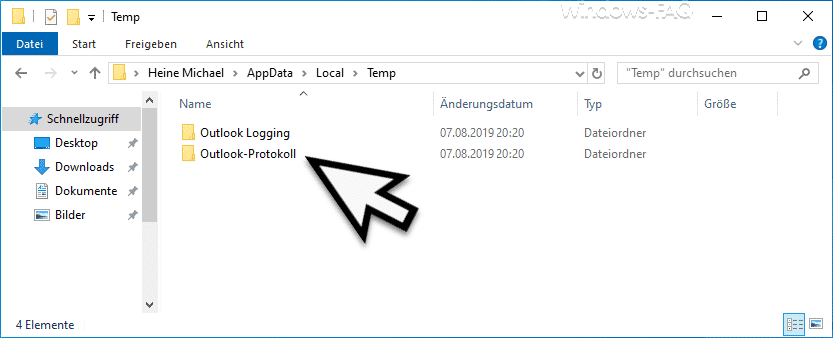
In diesen beiden Ordnern, die durch die aktivierte Outlook Protokollierung automatisch angelegt werden, findet Ihr alle notwendigen Informationen zur Outlook Fehlerbehandlung.
Solltet Ihr an weiteren Ratschlägen für Microsoft Outlook interessiert sein, so empfehlen wir Euch noch die folgenden Beiträge hier in unserem Windows-Blog.
– Originalnachricht automatisch schließen beim Antworten im Outlook
– Outlook, Word, Excel und PowerPoint in Dunklen Design (Dark Mode) darstellen
– Aufräumen und Platz schaffen im Outlook – Postfachbereinigung
– Konvertierung von Outlook OST-Dateien
– Im Outlook den E-Mail Versand verzögern
– Nützliche Tastenkombinationen für Outlook
– Versendete E-Mail zurückholen im Microsoft Outlook
– Ein Clientvorgang ist fehlgeschlagen – Microsoft Outlook
– Outlook PST-Datei verkleinern bzw. komprimieren
– Rechtschreibprüfung bei Outlook aktivieren
– Backup der Outlook PST Datei erstellen
– Outlook OST Datei in eine PST Datei umwandeln mit OST2
– Postfach Export in PST-Dateien beim Exchange Server
– Exchange 2007 Postfächer in PST-Datei exportieren
– SCANPST – Tool zum Reparieren von Outlook .PST Dateien
– Outlook Fehlermeldung 0x800CCC90 und 0x800CCC92
– Outlook Fehlermeldung „The Operation failed. An object cannot be found.“















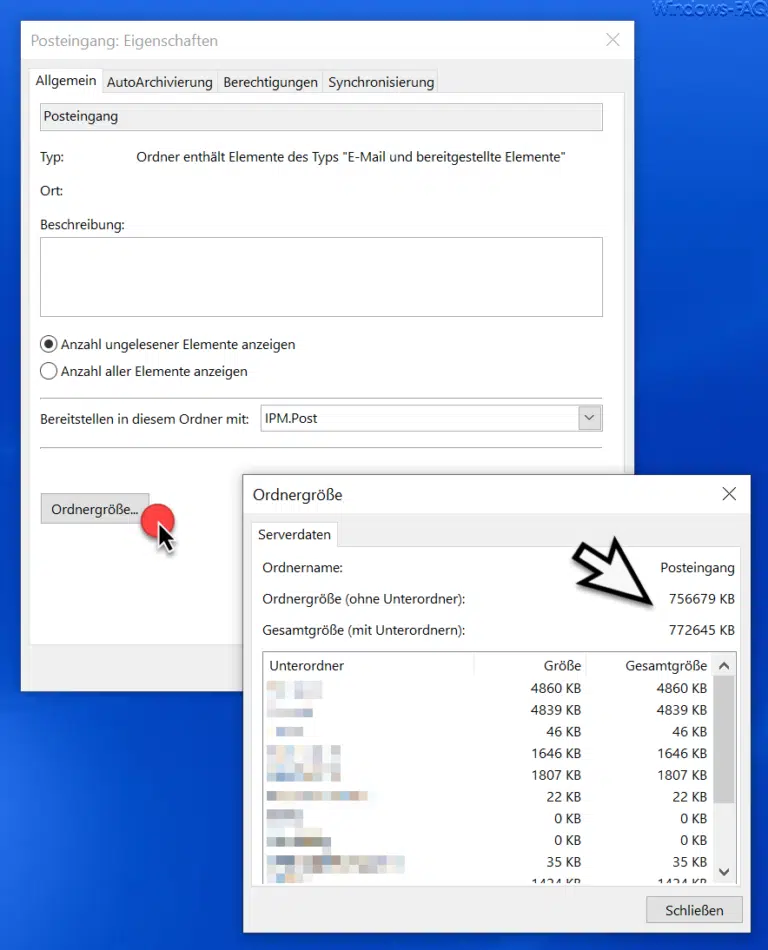


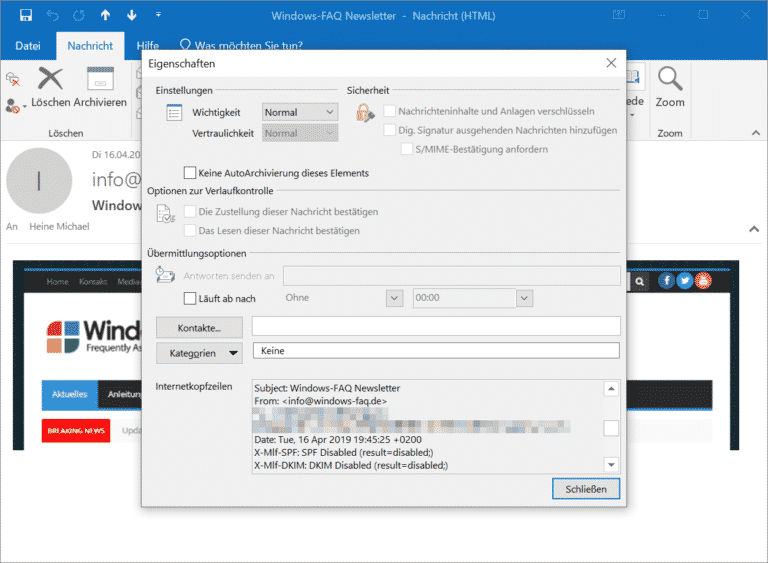




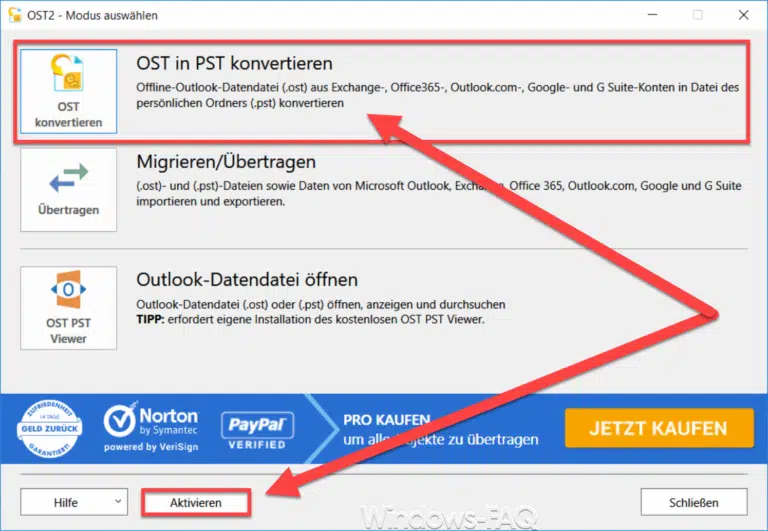


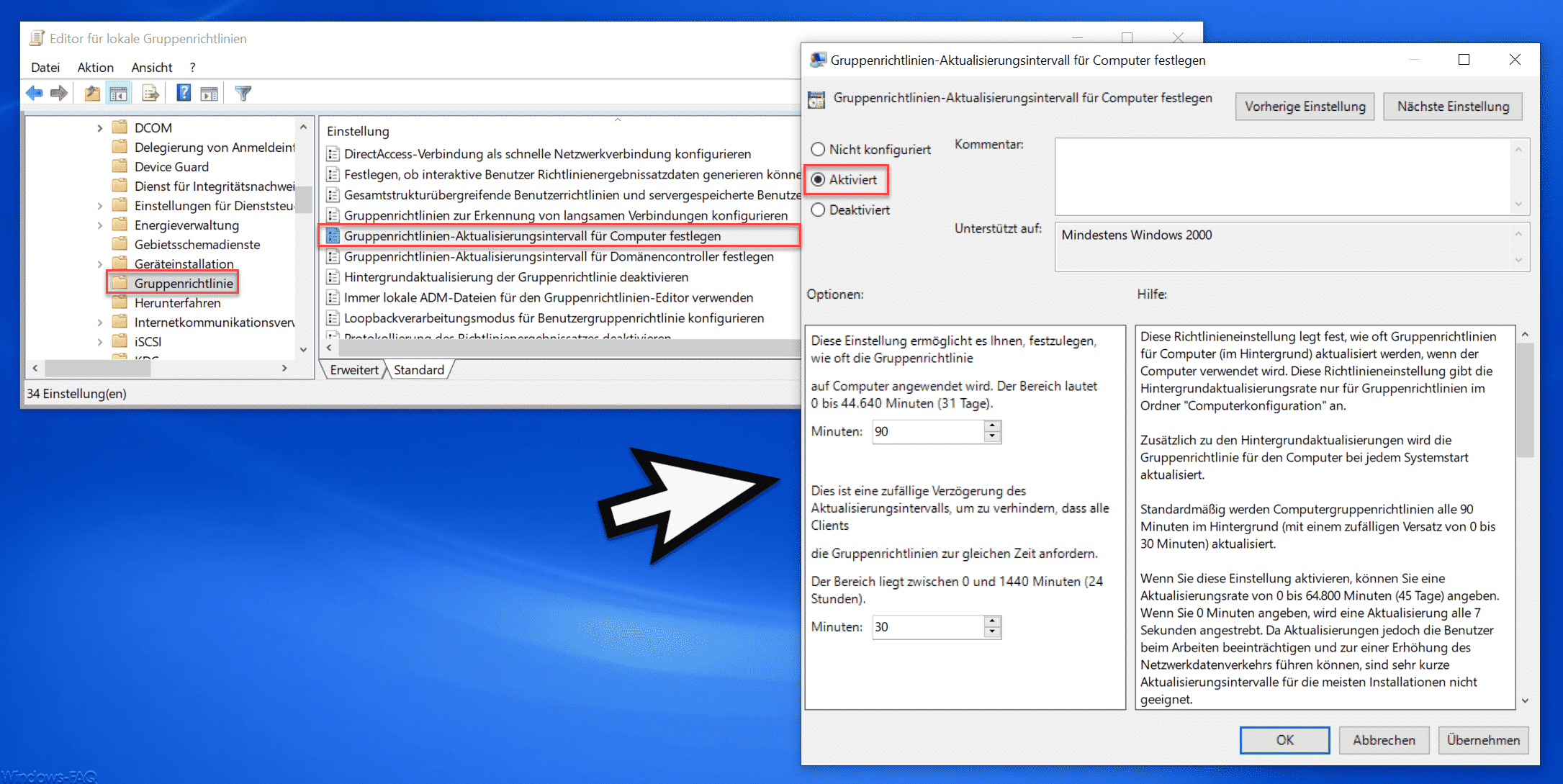

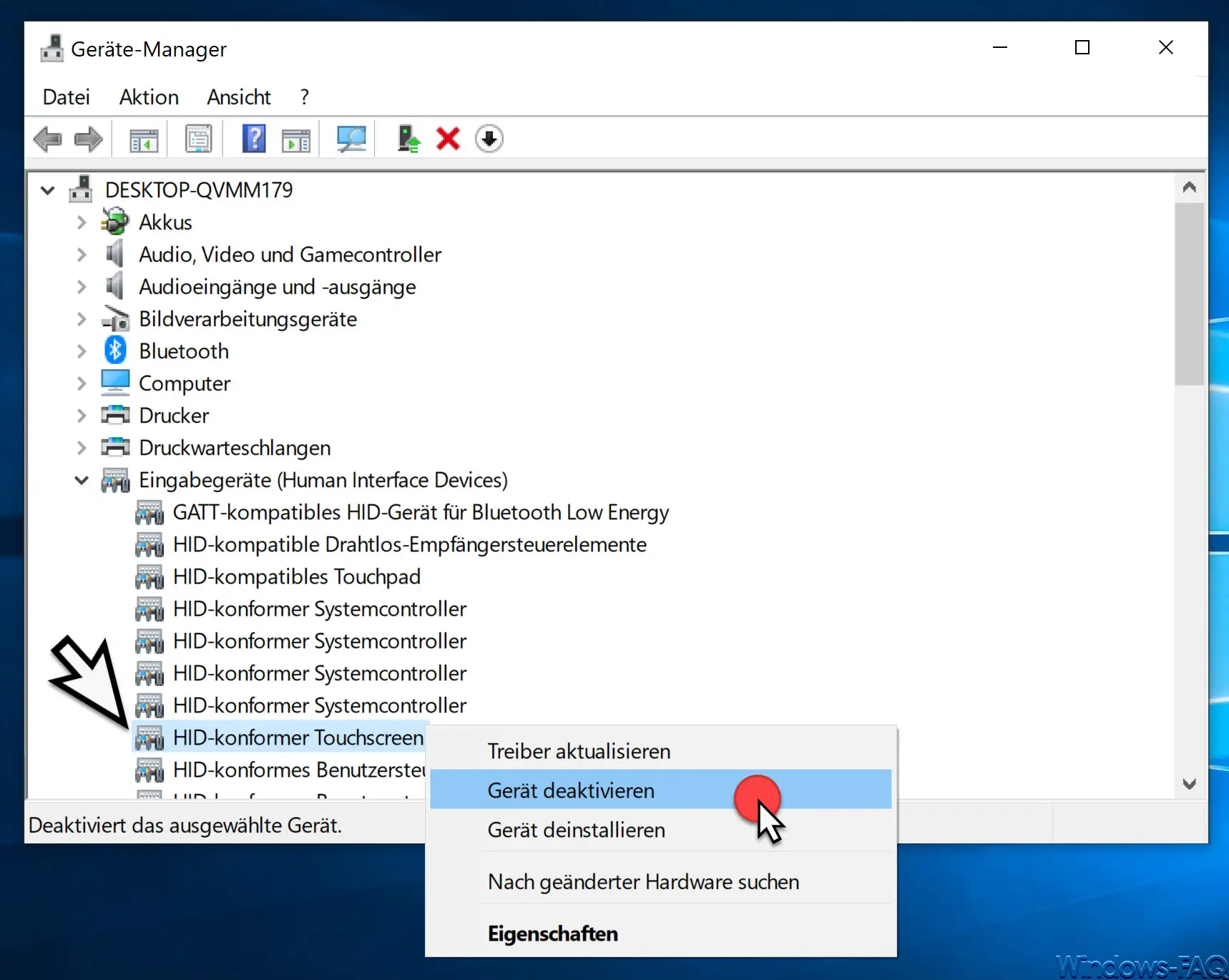





Neueste Kommentare